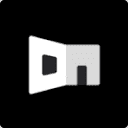首先安装兼容的音频插件并放入XMPlay的plugins目录,在Options→Plugins中启用;接着通过Options→DSP/Effect开启内置DSP,添加Amplify或Equalizer调节音效;然后在DSP插件中加载VST功放插件,配置增益、压缩比等参数以优化动态范围;最后在Output设置中选择xmp-wasapi等输出模式,配置采样率与位深,确保高质量音频输出。

如果您在使用XMPlay播放音频时希望增强音效表现,可以通过安装和配置音频插件来实现功放效果的调节。以下是具体的设置与安装步骤。
本文运行环境:ASUS ROG Zephyrus G14,Windows 11。
一、安装音频插件
在XMPlay中添加音频插件前,需确保插件文件符合软件支持的格式,并放置在正确的目录下,以便程序能够识别并加载。
1、下载适用于XMPlay的音频插件,例如VST或DSP插件,确保其为32位或64位版本与XMPlay匹配。
2、将下载的插件文件(如.dll文件)复制到XMPlay安装目录下的“plugins”文件夹中,若无此文件夹可手动创建。
3、启动XMPlay,点击菜单栏中的“Options”选项,选择“Plugins”子菜单,查看已安装的插件是否出现在列表中。
4、在插件列表中勾选需要启用的插件,确认后关闭设置窗口。
二、启用内置DSP效果器
XMPlay自带DSP功能,可用于实现基础的功放式音频增强,无需额外安装插件即可调节音效。
1、进入“Options”菜单,选择“DSP/Effect”选项。
2、在弹出的窗口中勾选“Enable DSP”以激活数字信号处理功能。
3、点击“Add”按钮,从下拉菜单中选择预设效果,例如“Amplify”或“Equalizer”。
4、调整增益值或均衡器频段,建议避免过度放大导致音频失真。
三、配置VST插件实现功放效果
通过加载第三方VST功放模拟插件,可以更精确地控制音频输出的动态范围与音色特征。
1、在“Options”→“Plugins”→“DSP”中点击“Add”,选择已安装的VST插件。
2、加载完成后,点击“Configure”打开插件界面,设置输入增益、压缩比、限幅阈值等参数。
3、将输出电平控制在0dB以下,防止爆音,确保音频信号稳定输出。
4、播放测试音频,实时监听效果变化,根据听感微调参数。
四、调整XMPlay输出模块设置
正确的输出模块配置能确保插件处理后的音频信号高质量传输至声卡或外部设备。
1、进入“Options”菜单,选择“Output”选项。
2、在输出模块列表中选择“xmp-wasapi”或“xmp-dsound”,推荐使用WASAPI以获得更低延迟。
3、勾选“Use this plugin”以启用所选输出模式。
4、如有需要,点击“Configure”设置采样率与位深度,匹配音频源规格。